Como adicionar widget de câmera no Samsung Galaxy

A atualização do One UI 6 permite que os usuários adicionem widgets de câmera em telefones Samsung Galaxy para personalizar como desejarem.
A maioria de nós tem amigos, colegas de trabalho ou familiares que vivem em outros fusos horários. E como é difícil acompanhar a hora em vários países ao redor do mundo, você pode acabar ligando para eles em uma hora inapropriada. Felizmente, você pode usar o aplicativo Alarms & Clock no Windows 10 para verificar o Relógio Mundial, que exibirá a hora em diferentes locais do mundo. Se você fizer essa verificação antes de ligar para eles, garantirá que está ligando na hora apropriada. Além disso, com este aplicativo, você pode comparar diferentes horários e visualizar as zonas dia/noite em todo o mundo. Veja como usar o Relógio Mundial corretamente, no Windows 10:
Conteúdo
Onde encontrar o Relógio Mundial no Windows 10
Para acessar o Relógio mundial, você precisa abrir o aplicativo Alarmes e Relógio primeiro. Você pode usar várias maneiras de abrir este aplicativo e todas elas são compartilhadas neste guia: Como definir, editar e remover alarmes no Windows 10 .
No aplicativo Alarmes e Relógio, acesse a guia Relógio Mundial. Você deve encontrar algo semelhante à captura de tela abaixo:

Windows 10
Por padrão, o aplicativo exibirá sua data e hora locais. No fundo, você notará um mapa-múndi, que será útil na próxima seção deste artigo.
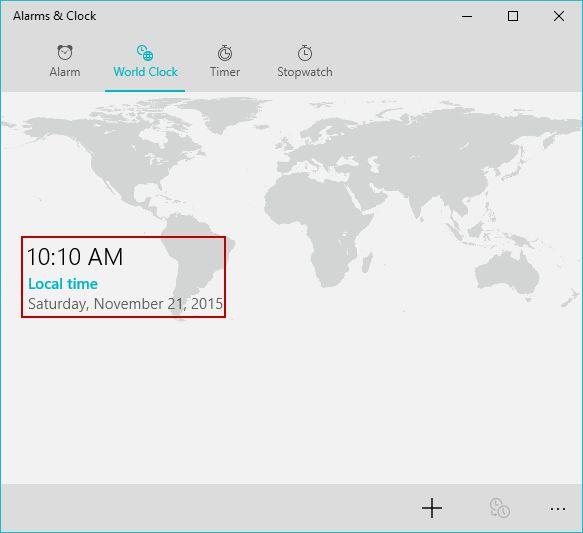
Windows 10
Como visualizar a hora de vários locais ao redor do mundo, no Windows 10
Se você quiser ver a hora de um determinado local, pressione o botão Novo na guia Relógio mundial.
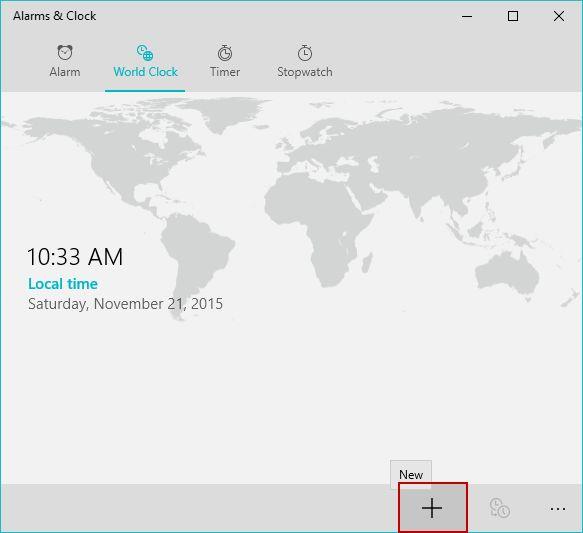
Windows 10
Digite o nome do local e escolha uma das sugestões compartilhadas pelo app enquanto digita.
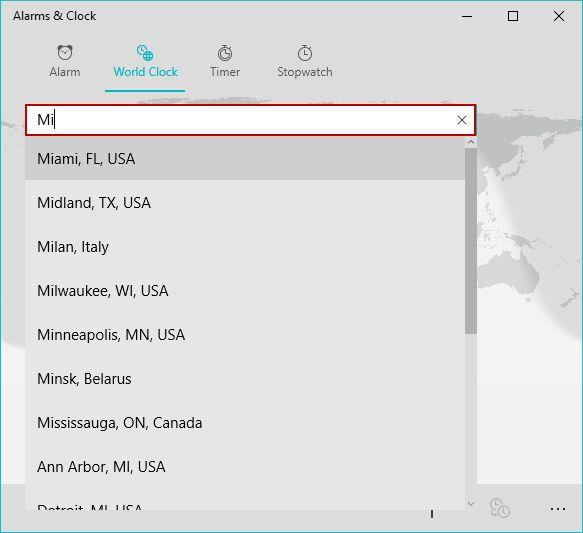
Windows 10
Agora, para o local escolhido, o aplicativo exibirá o horário e a diferença horária com o seu horário local.
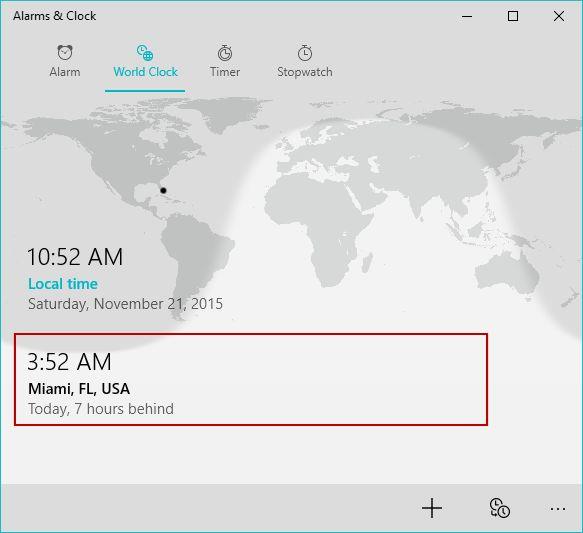
Windows 10
Todos os locais que você adiciona são marcados com um ponto no mapa, em segundo plano. Quando você pressiona um dos locais adicionados ao mapa, o aplicativo aumenta o zoom para exibir o local com mais precisão.
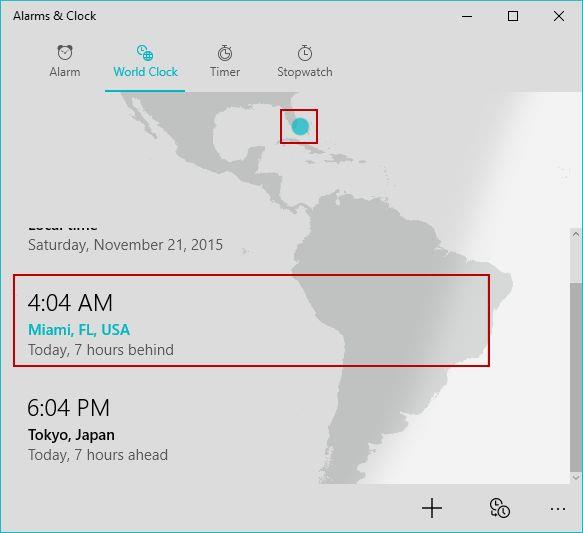
Windows 10
Outro recurso interessante deste aplicativo Alarms & Clock é o fato de poder exibir se é dia ou noite em diferentes partes do mundo. A noite aparecerá sombreada no mapa, enquanto o dia será exibido mais claro.
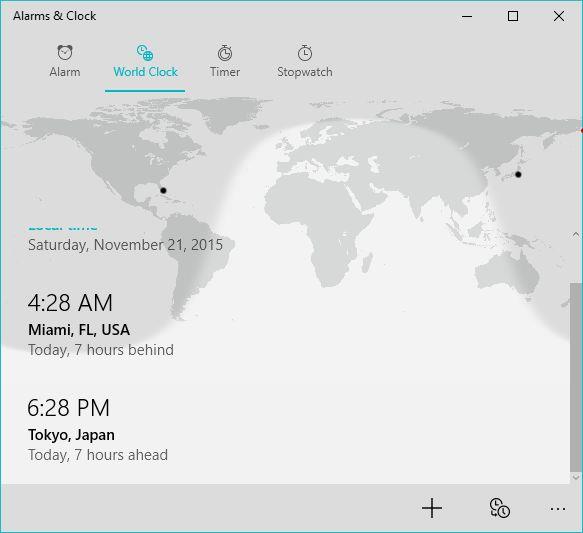
Windows 10
Como comparar o tempo entre diferentes cidades em todo o mundo
Se você quiser comparar o tempo entre dois locais, pressione o botão Comparar na barra de menu inferior.
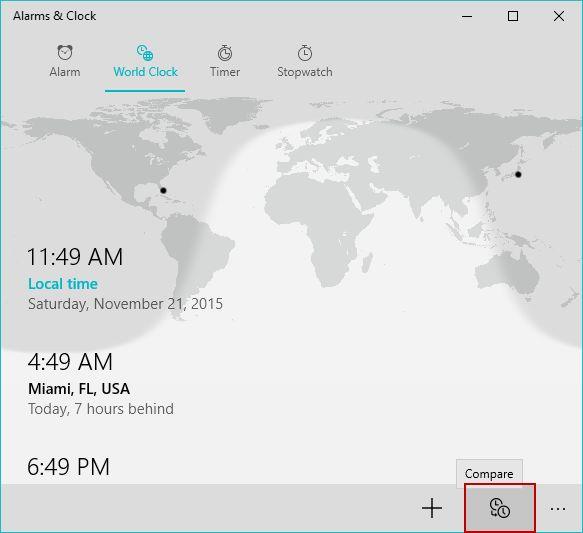
Windows 10
Na parte inferior da janela do aplicativo, uma barra de tempo é mostrada, onde você pode selecionar a hora local usando o controle deslizante. Ao mesmo tempo, para os locais adicionados ao mapa, o tempo equivalente é exibido com base na sua seleção.
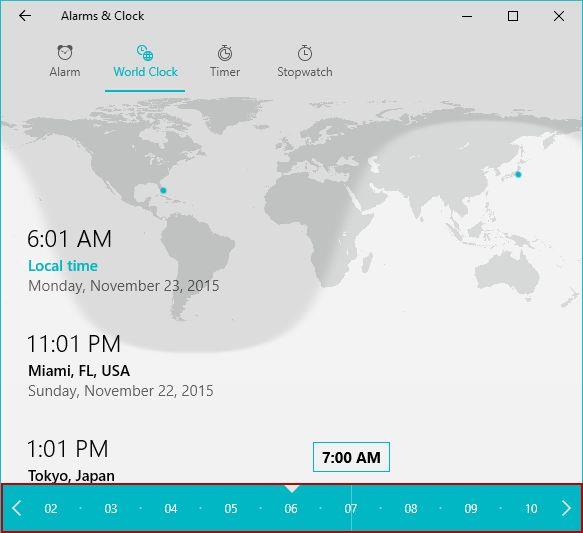
Windows 10
Conclusão
Como você pode ver neste guia, o recurso Relógio Mundial é uma adição interessante ao aplicativo Alarmes e Relógio no Windows 10. Além de visualizar a hora em vários locais do mundo, você pode comparar a hora entre diferentes locais, visualizar o dia/ zonas noturnas e também exibir os locais que você escolheu no mapa. Se você quiser saber mais sobre o aplicativo Alarmes e Relógio no Windows 10, leia nossas recomendações abaixo.
A atualização do One UI 6 permite que os usuários adicionem widgets de câmera em telefones Samsung Galaxy para personalizar como desejarem.
No artigo a seguir, apresentaremos as operações básicas para recuperar dados excluídos no Windows 7 com a ferramenta de suporte Recuva Portable. Com o Recuva Portable, você pode armazená-lo em qualquer USB conveniente e usá-lo sempre que precisar. A ferramenta é compacta, simples e fácil de usar, com alguns dos seguintes recursos:
Descubra tudo sobre o Paint no Windows 10: como usar sua interface, abrir e editar imagens, adicionar texto, formas, e muito mais. Dicas essenciais para otimizar seu uso do Paint.
Descubra onde está a Lixeira no Windows 10 e 11 e aprenda todas as maneiras de acessá-la, incluindo o acesso à pasta oculta $Recycle.Bin.
Descubra como gerenciar guias no Microsoft Edge como um profissional para aumentar sua produtividade. Feche abas, abra novas abas, atualize abas, etc.
Aprenda como controlar o volume no Windows 10 e Windows 11 com este guia abrangente. Descubra como ajustar o volume usando atalhos de teclado, controles no sistema e dispositivos externos.
Como abrir o Explorador de Arquivos no Windows 10 e Windows 11, ou Windows Explorer no Windows 7. Aqui estão todos os atalhos do Explorador de Arquivos.
Aprenda como iniciar o aplicativo Microsoft Paint no Windows 10 e 11 utilizando diferentes métodos, incluindo o comando mspaint.
Aprenda como mudar o tipo de conta de usuário padrão para administrador no Windows 10. Descubra 6 métodos eficazes para gerenciar contas de usuário.
Aprenda a gerenciar contas de usuário e grupos de usuários no Windows 10 usando a ferramenta Usuários e Grupos Locais (lusrmgr.msc).
Como criar um link para um arquivo, pasta ou biblioteca em seu computador Windows e enviá-lo para outras pessoas. Aprenda a copiar um caminho de arquivo como um link de forma eficaz.
Aprenda como alterar permissões de aplicativos no Windows 10, definindo quais aplicativos têm acesso a recursos como câmera e localização.
Aprenda a abrir o PowerShell no Windows 10 e Windows 11, inclusive como administrador. Dicas práticas e métodos eficientes para uso.
Como se conectar a um servidor FTP do Windows 10 usando o Explorador de Arquivos. Tutorial completo para gerenciar arquivos e pastas em um servidor FTP.
Aprenda a imprimir uma imagem grande como um pôster em várias páginas utilizando o Paint do Windows 10, de forma fácil e eficiente.
Se você não precisa mais usar o Galaxy AI no seu telefone Samsung, você pode desativá-lo com uma operação muito simples. Aqui estão as instruções para desativar o Galaxy AI em telefones Samsung.
Se você não precisa usar nenhum personagem de IA no Instagram, você também pode excluí-lo rapidamente. Aqui está um guia para remover caracteres de IA no Instagram.
O símbolo delta no Excel, também conhecido como símbolo de triângulo no Excel, é muito utilizado em tabelas de dados estatísticos, expressando números crescentes ou decrescentes, ou quaisquer dados de acordo com a vontade do usuário.
Além de compartilhar um arquivo do Planilhas Google com todas as planilhas exibidas, os usuários podem optar por compartilhar uma área de dados do Planilhas Google ou compartilhar uma planilha no Planilhas Google.
Os usuários também podem personalizar para desativar a memória do ChatGPT quando quiserem, tanto nas versões para dispositivos móveis quanto para computadores. Aqui estão as instruções para desabilitar o armazenamento do ChatGPT.
Por padrão, o Windows Update verifica automaticamente se há atualizações e você também pode ver quando foi a última atualização. Aqui está um guia para ver quando o Windows foi atualizado pela última vez.
Basicamente, a operação para excluir o eSIM no iPhone também é simples para nós seguirmos. Aqui estão as instruções para remover o eSIM do iPhone.
Além de salvar Live Photos como vídeos no iPhone, os usuários podem converter Live Photos para Boomerang no iPhone de forma muito simples.
Muitos aplicativos ativam o SharePlay automaticamente quando você faz uma chamada de vídeo pelo FaceTime, o que pode fazer com que você pressione acidentalmente o botão errado e estrague a chamada de vídeo que está fazendo.
Quando você ativa o Click to Do, o recurso funciona e entende o texto ou a imagem em que você clica e então faz julgamentos para fornecer ações contextuais relevantes.
Ligar a luz de fundo do teclado fará com que ele brilhe, o que é útil ao operar em condições de pouca luz ou para deixar seu canto de jogo mais fresco. Há quatro maneiras de ligar as luzes do teclado do laptop para você escolher abaixo.
Há muitas maneiras de entrar no Modo de Segurança no Windows 10, caso você não consiga entrar no Windows e entrar. Para entrar no Modo de Segurança do Windows 10 ao iniciar seu computador, consulte o artigo abaixo do WebTech360.
A Grok AI agora expandiu seu gerador de fotos de IA para transformar fotos pessoais em novos estilos, como criar fotos no estilo Studio Ghibli com filmes de animação famosos.
O Google One AI Premium está oferecendo um teste gratuito de 1 mês para os usuários se inscreverem e experimentarem muitos recursos atualizados, como o assistente Gemini Advanced.
A partir do iOS 18.4, a Apple permite que os usuários decidam se querem ou não mostrar pesquisas recentes no Safari.




























